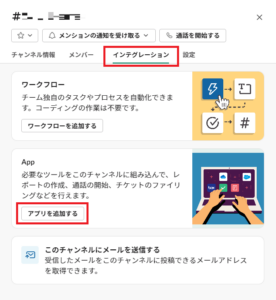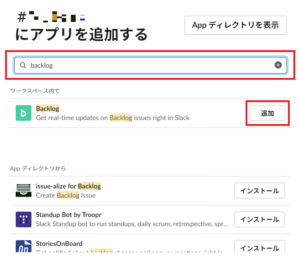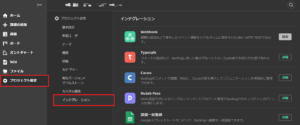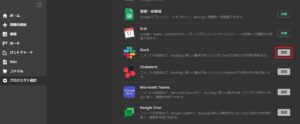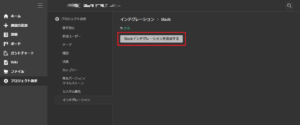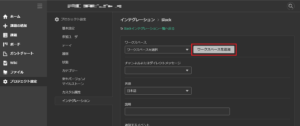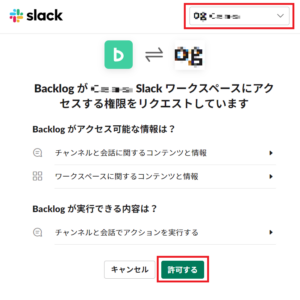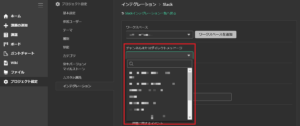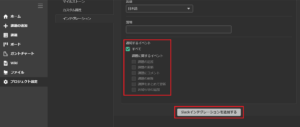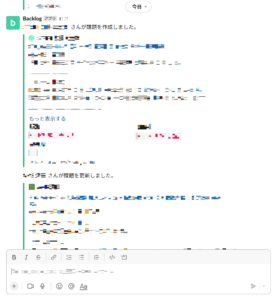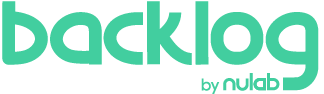
Backlogの課題の追加や更新をSlackへ通知する
はじめに
少し前にBacklogの環境構築に関わり、その際に「Backlogに課題の追加や更新があった際にSlackへ通知するように設定してほしい」と依頼があったのですが、思っていたより簡単に設定できたので本記事にまとめたいと思います。
前提条件
- Backlogのプロジェクトの「プロジェクト管理者」権限である必要があります。
Slackの設定
こちらの設定は、通知するSlackのチャンネルがプライベートチャンネル(鍵アイコンが付いているチャンネル)の場合に設定が必要となります。
パブリックチャンネル(#アイコンが付いているチャンネル)の場合は設定不要です。
- 通知するチャンネルを開き、画面上部のチャンネル名をクリックします。
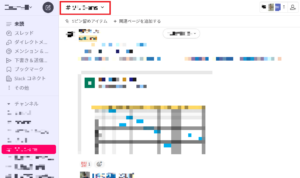
- インテグレーションタブから、Appエリアの「アプリを追加する」ボタンを押下します。

- 検索項目に「Backlog」と入力し、Backlogの「追加」ボタンを押下します。

- チャンネル内に下記のメッセージが表示されたらSlackの設定は完了となります。
《作業者名》 さんにより #《チャンネル名》 に追加されました。
Backlogの設定
- 通知するプロジェクトのプロジェクト設定からインテグレーションタブをクリックします。

- 表示されたリストからSlackの「設定」ボタンを押下します。

- 「Slackインテグレーションを追加する」ボタンを押下します。

- 「ワークスペースを追加」ボタンを押下します。

- 別ウィンドウでSlackのリクエスト画面が表示されるので、上部でSlackのワークスペースを選択し、下部の「許可する」ボタンを押下します。

- 登録画面に戻り、「チャンネルまたはダイレクトメッセージ」で通知先のチャンネルを選択します。

- 「通知するイベント」を任意で選択し、「Slackインテグレーションを追加する」ボタンを押下して完了となります。

- Backlogへ課題が追加・更新されると、このようにSlackへ通知されるようになります。

終わりに
BacklogもSlackも業務でよく使われるツールの1つであると思いますし、設定も全然難しくないので、覚えておいて損はないと思います。